Parrot OS es un sistema operativo de código abierto basado en GNU/Linux y la distribución Debian. Está diseñado con un enfoque en la seguridad informática, la privacidad y el análisis forense digital. Su característica más destacada es la integración de herramientas profesionales de pentesting, criptografía y hacking ético, lo que lo convierte en una de las opciones favoritas de los expertos en ciberseguridad.
Desde su lanzamiento en 2013 por el equipo de FrozenBox, Parrot OS ha ganado popularidad entre usuarios que buscan un entorno robusto, estable y enfocado en la protección de datos. Pero lo que muchos desconocen es que, además de su potencia, cuenta con una curiosa función que puede disfrutarse incluso en Windows: la animación del logo de Parrot OS desde el CMD.

¿Qué es Parrot OS y para qué sirve?
Parrot OS combina un diseño liviano y minimalista con potentes herramientas de seguridad. Puede ejecutarse en computadoras de arquitectura AMD64 sin requerir grandes recursos, lo que facilita su uso tanto en máquinas modernas como en equipos más antiguos. Gracias a su interfaz intuitiva, permite personalizar el entorno según las necesidades del usuario.
Está disponible en varias ediciones, pero la más popular es la Home Edition, con un peso aproximado de 2.6 GB. Puedes descargarla directamente desde su sitio oficial: www.parrotsec.org.
Activar el logo de Parrot OS en Windows CMD
Una de las características más divertidas que puedes probar es la animación del logo de Parrot OS directamente desde la terminal de Windows CMD. Esto no requiere instalaciones adicionales ni configuraciones complicadas, simplemente seguir unos pasos básicos. A continuación, te explicamos cómo hacerlo.
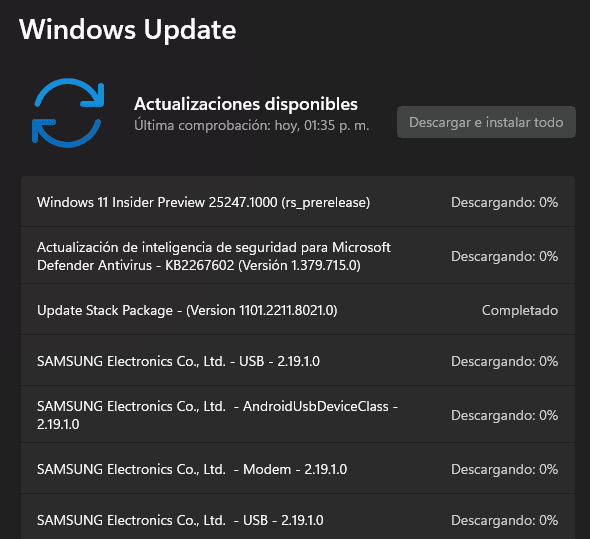
Paso 1. Asegúrate de tener Windows actualizado
Antes de ejecutar la animación, es necesario tener la versión más reciente de Windows 10 u 11. Esto garantiza la compatibilidad con los comandos de red y el uso del comando curl. Para actualizar tu sistema:
- Abre el menú de Inicio > Configuración > Windows Update.
- Haz clic en Buscar actualizaciones.
- Reinicia el equipo cuando finalice la instalación.
Paso 2. Ejecutar la animación del logo de Parrot
Una vez actualizado Windows, sigue estos pasos para mostrar la animación del logo de Parrot directamente en el símbolo del sistema (CMD):
- Abre el menú de Inicio y busca CMD.
- Escribe el siguiente comando y presiona Enter:
curl parrot.live - Observa cómo aparece la animación del icónico loro de Parrot OS en tu terminal.
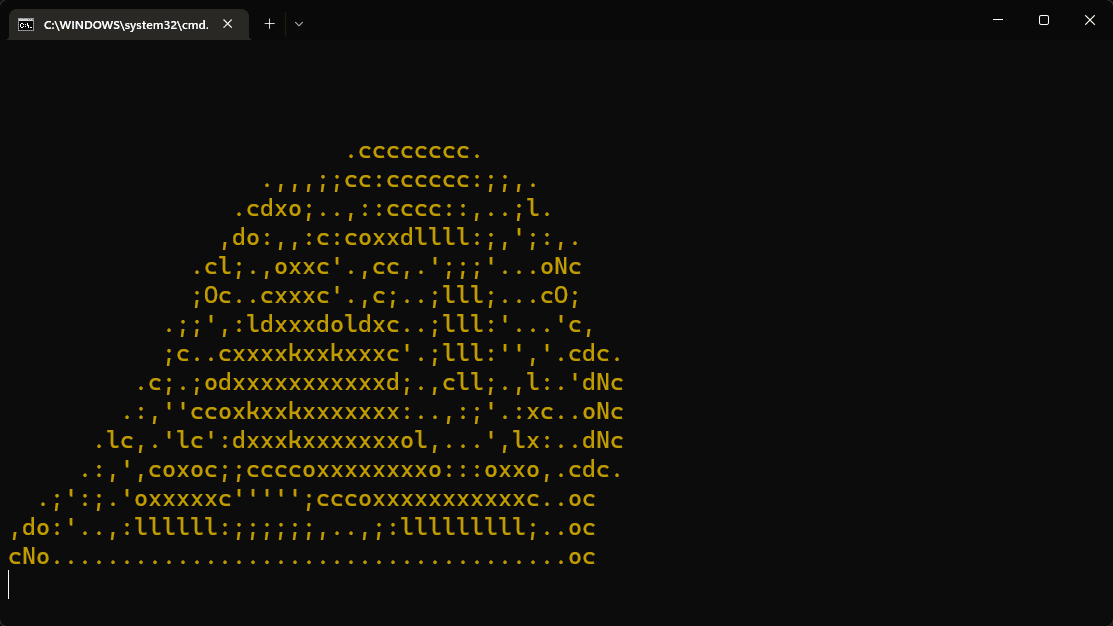
curl parrot.live.Como puedes ver, el proceso es sencillo y rápido. Lo mejor de todo es que no necesitas instalar ningún programa o repositorio; la animación se ejecuta directamente desde los servidores de Parrot a través de internet.
Video tutorial paso a paso
Si prefieres ver el procedimiento visualmente, puedes seguir este breve tutorial en video:
Conclusión
Activar el logo de Parrot OS en Windows es una curiosidad divertida que demuestra la compatibilidad entre sistemas. Aunque Parrot está pensado para tareas avanzadas de ciberseguridad, su toque visual también ha conquistado a usuarios de Windows. Si eres fan del software libre, ¡seguro disfrutarás ver el loro animado en tu consola!
También te recomendamos leer: Cómo activar Windows 11 desde CMD.

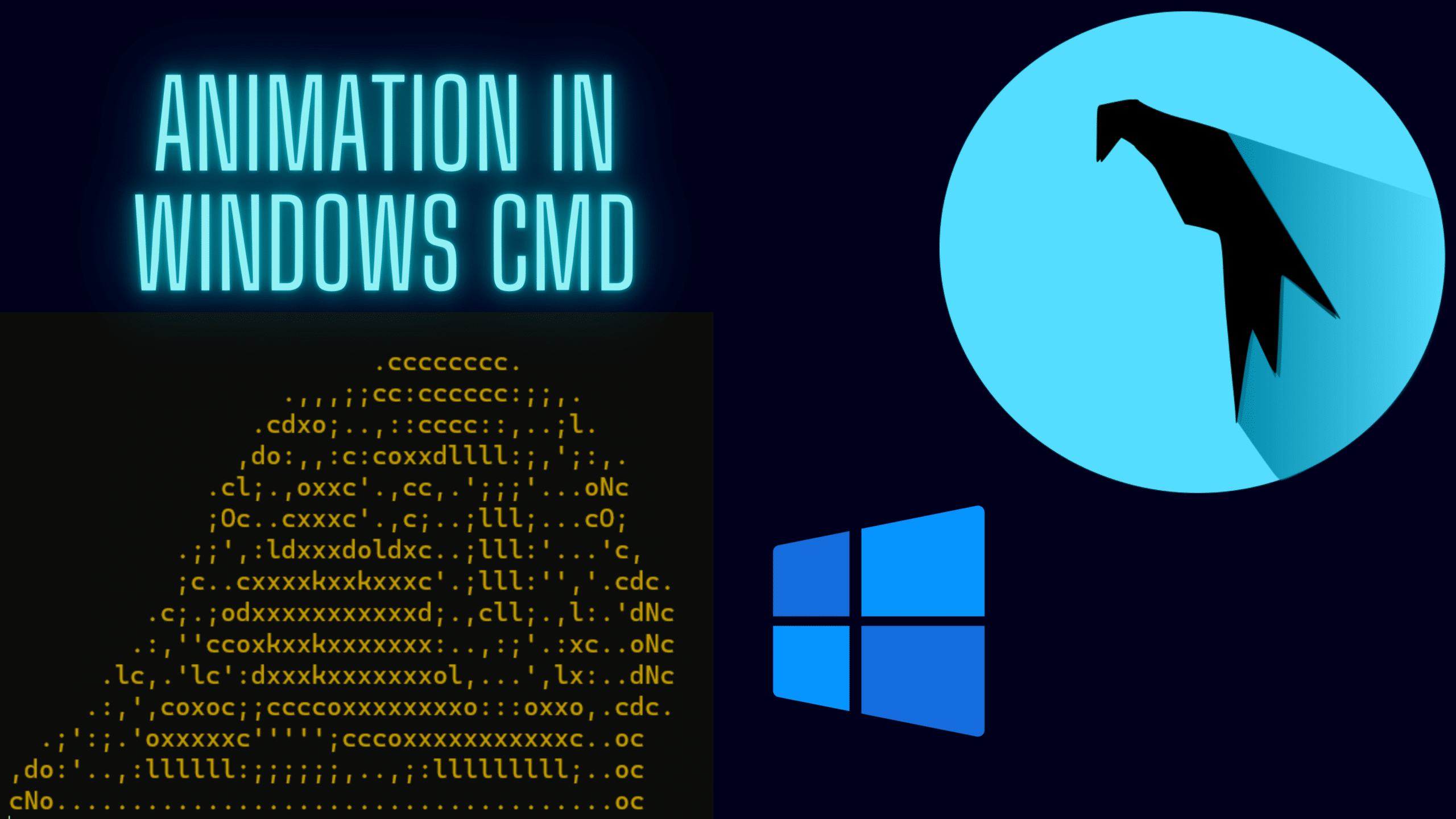
Deja tu cometario!